Ezzel a funkcióval a gépen beolvasott eredeti dokumentumokat,
a faxszal továbbított képeket vagy a számítógépen tárolt nyomtatási
adatokat adat formájában mentheti a gép helyi maghajtójára vagy
egy külső tárolóeszközre.
Az elmentett fájlokat szükség szerint kinyomtathatja vagy
elküldheti. Például összekapcsolás céljából szerkesztheti is a tárolt
fájlokat.
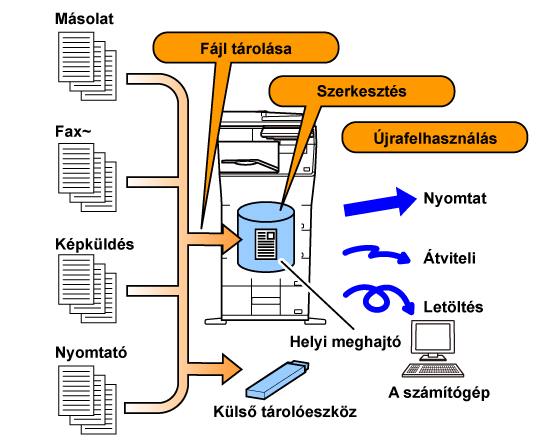
A dokumentum tárolás lehetővé
teszi, hogy a konferencia anyagából megtartott beállításokkal később
is nyomtasson, vagy szükség szerint a napi feladatokhoz főkönyvi
lapokat nyomtasson.
| Konferencia anyagából nyomtatás később megtartott beállításokkal |
Főkönyvi lapok kinyomtatása szükség szerint |
|---|---|
 |
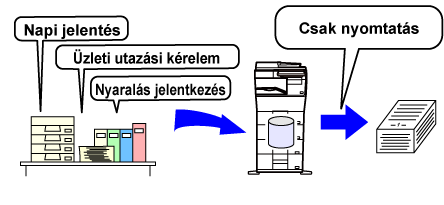 |
Dokumentumtárolás segítségével egy fájl
a következő módokon menthető: [Gyorsfájl] és [Fájl] Másolás
üzemmódban vagy képküldés üzemmódban, és [Szkennelés helyi meghajtóra] és [Lapolvasás
külső memória eszközre]
Dokumentum tárolás üzemmódban.
| Gyorsfájl |
Másolási, képküldési vagy más feladat végrehajtásakor ez a funkció a helyi meghajtóra menti a dokumentum adatait. Akkor használja ezt a funkciót, ha fájlnév vagy egyéb információ megadása nélkül gyorsan és könnyen kívánja menteni a dokumentumadatokat. A tárolt fájlt mások is használhatják. Ne használja ezt a módszert olyan fájlok mentéséhez, amelyeket nem szeretne mások rendelkezésére bocsátani. |
|---|---|
| Fájl |
Másolási, képküldési vagy más feladat végrehajtásakor ez a funkció a helyi meghajtóra menti a dokumentum adatait. A Gyorsfájl funkciótól eltérően itt a mentés során különböző típusú információk adhatók a fájlhoz, s így hatékony fájlkezelést tesz lehetővé. Jelszó is megadható. |
| Szkennelés helyi meghajtóra |
Ez a funkció beolvas egy eredetit, és a helyi maghajtón tárolja. A Fájl funkcióhoz hasonlóan különféle információk adhatók a fájlhoz. |
| Lapolvasás külső memória eszközre |
Ez a funkció beolvas és fájlként tárol egy eredetit egy külső memóriaeszközre, mint pl. USB memóriaeszköz. A Fájl funkcióhoz hasonlóan különféle információk adhatók a fájlhoz. |
Három mappatípus használható a fájlok helyi meghajtón
történő tárolásához a dokumentum tárolás funkció használatával.
Mappák
a helyi meghajtón
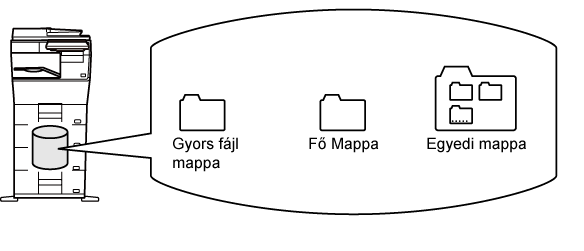
Ha másolás vagy képküldés módban egy feladatot a [Fájl]
opcióval, vagy dokumentumtárolási módban a [Szkennelés helyi meghajtóra] opcióval
tárol, praktikus az alábbi elemeket tárolnia. A feladatok [Gyorsfájl]
funkcióval történő tárolása esetén nincs szükség ezekre a beállításokra.
| Felhasználónév |
Ez akkor szükséges, ha felhasználónevet kíván társítani a tárolt fájlokhoz. A felhasználónév a fájlok keresésekor keresési feltételként is használható. |
|---|---|
| Egyedi mappa |
Először a Fő mappa választható ki a fájlok [Fájl]
és [Fájl Tárolása] funkciókkal történő tárolási helyeként. Tároljon
el egy egyedi mappát és adja meg a fájlok tárolására szolgáló helyként. Ha
szükséges, adjon meg egy jelszót a felhasználói mappához. Írja be
a mappa használatához szükséges PIN-kódot.
Ha a mappához jelszó van beállítva, "
|
| Saját mappa |
A korábban létrehozott egyedi mappa is lehet "Saját mappa", vagy új mappát is létrehozhat "Saját mappa" beállításként. Ha konfigurálta a "Saját mappa" beállítást, és a felhasználóazonosítást használja, a rendszer mindig a "Saját mappa" beállítást választja ki a [Fájl] vagy a [Fájl Tárolása] funkció rendeltetési helyeként. |
Az
egyedi mappákban és a Fő mappában tárolható oldalak és fájlok teljes
száma
| Példák az eredeti típusokra | Oldalak száma*1 | Fájlok száma | |
|---|---|---|---|
|
Színes eredeti Méret: A4 |
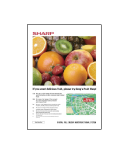 |
Max. 5700*2 Max. 900 |
Max. 3000*2 Max. 500 |
|
Fekete-fehér eredeti Méret: A4 |
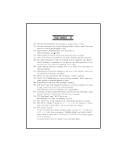 |
Max. 13000*2 Max. 2100 |
|
A
Gyors fájl mappában tárolható oldalak és fájlok száma
| Példák az eredeti típusokra | Oldalak száma*1 | Fájlok száma | |
|---|---|---|---|
|
Színes eredeti Méret: A4 |
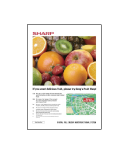 |
Max. 700*2 Max. 300 |
Max. 1000*2 Max. 500 |
|
Fekete-fehér eredeti Méret: A4 |
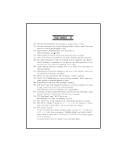 |
Max. 2000*2 Max. 700 |
|
*1 A fenti számok a tárolható oldalak hozzávetőleges számát jelzik azokban az esetekben, ha minden oldal színes, illetve ha minden oldal fekete-fehér.
*2 Ha nagykapacitású SSD van beszerelve.
A rendezés módban történő másolás is ugyanazt a memóriaterületet
használja, mint a főmappa és az egyéni mappa. Ebből kifolyólag,
ha túl sok adatot tárol a főmappában és az egyéni mappában, előfordulhat,
hogy nem lehet nagyméretű másolási feladatot végezni rendezés módban.
Törölje a felesleges fájlokat a főmappából és az egyéni mappából.
A fenti eredeti típusok a leírások könnyebb megértését szolgáló
példák. A tárolható oldalak és fájlok tényleges száma az eredeti
képeken lévő tartalomtól és a fájlok tárolásakor megadott beállításoktól
függően változik.
Ha a "Fájl" segítségével ment egy fájlt, a következő
megkülönböztető információkat adja meg.
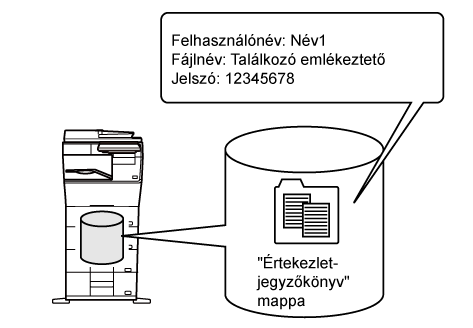
| Felhasználónév |
A felhasználónév a fájltulajdonos és egyéb információk megadásához szükséges. A felhasználónevet előzetesen regisztrálni kell. |
|
|---|---|---|
| Fájlnév |
A fájl megnevezése. |
|
| Tárolás ide |
A fájlok tárolására szolgáló mappát adja meg. |
|
| Tulajdonság |
Megosztás |
A "Megosztás" tulajdonsággal rendelkező fájlokat bármely felhasználó megjelenítheti és kezelheti. |
|
Védelem |
A "Védelem" beállítás esetén a fájl nem szerkeszthető, nem helyezhető át, és nem törölhető. Jelszó beállítása nem szükséges. |
|
|
Bizalmas |
A fájlok védelméhez (4 - 32 számjegyű) jelszó állítható be. |
|
A dokumentumtárolás használatához minden
módban válassza ki a kezelőpanelt.
Ha a másolattal vagy faxszal együtt menteni is szeretné az
adatot, az egyes módokban a kezelőpanelen koppintson a [Fájl]
vagy [Gyors Fájl] gombra.
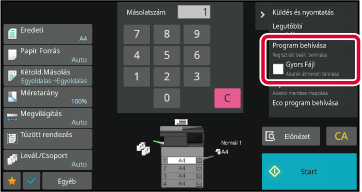
Ha kezdettől fogva használni kívánja a Dokumentumtárolást,
válassza ki a kezelőpanelt a Dokumentumtárolás módban. Az eredeti
beolvasásához és mentéséhez koppintson valamelyik gombra.
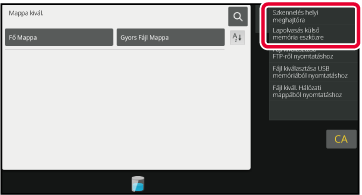
Version 04a / bpb547wd_usr_04a_hu